
Как сохранить фотографии из сообщений iPhone? [Одиночный и множественный]

«У меня есть фотография, которую кто-то отправил в сообщениях на моем iPhone 11 Pro. Я хочу сохранить ее в фотографиях. Я нажал «Сохранить и скопировать», но не могу ее найти. Куда она девается?»
- из сообщества Apple
В повседневной жизни мы часто получаем фотографии, отправленные друзьями и родственниками через сообщения iPhone. Эти фотографии могут стать ценными воспоминаниями или важными документами, поэтому особенно важно сохранить их на своем устройстве. В этой статье мы познакомим вас с несколькими простыми методами, которые помогут вам легко сохранять фотографии из сообщений iPhone.
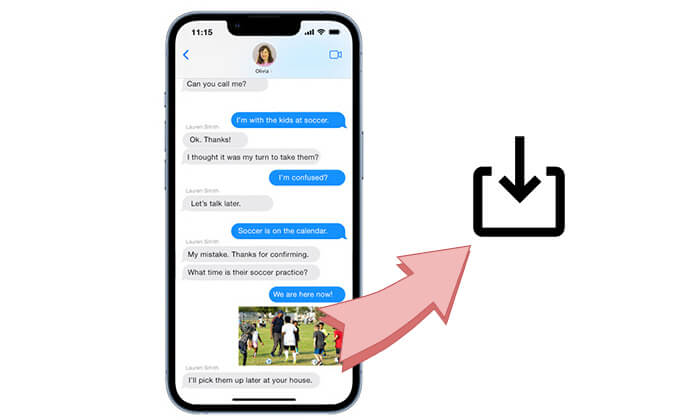
Вы можете напрямую сохранять фотографии, отправленные через Сообщения, на свой iPhone. Независимо от того, сохраняете ли вы одну фотографию или несколько фотографий, процесс очень прост.
Если вы хотите сохранить одну фотографию, процесс очень прост. Просто выполните следующие действия:
Шаг 1. Откройте приложение «Сообщения» на своем iPhone и найдите разговор с изображениями или видео, которые вы хотите сохранить.
Шаг 2. Нажмите на разговор, чтобы открыть его, и пролистывайте его, пока не найдете изображение.
Шаг 3. Нажмите и удерживайте изображение, пока не появится меню с такими опциями, как «Копировать» и «Сохранить».
Шаг 4. Нажмите «Сохранить», и фотография сохранится в приложении «Фото».
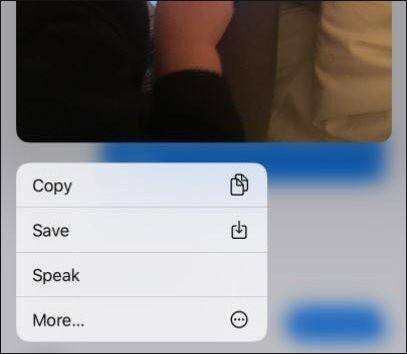
Альтернативно:
Шаг 1. Откройте приложение «Сообщения» и найдите разговор, содержащий фотографию, которую вы хотите сохранить.
Шаг 2. Коснитесь фотографии, чтобы просмотреть ее в полноэкранном режиме. Нажмите кнопку «Поделиться» (стрелка вверх) в левом нижнем углу экрана.
Шаг 3. В появившемся меню выберите «Сохранить изображение». Фотография будет сохранена в вашем приложении «Фото».
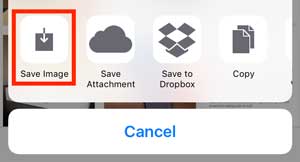
В iOS 15 и более поздних версиях рядом с фотографиями в сообщениях есть значок загрузки. Вам нужно нажать на значок загрузки, чтобы сохранить фотографии в приложении «Фотографии».
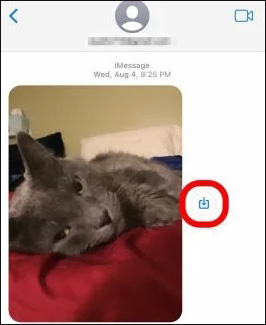
Бонус: нажмите здесь, чтобы узнать , как легко переносить фотографии с iPhone на ПК .
Если вам нужно сохранить несколько фотографий одновременно, вы можете легко это сделать. Вот шаги, чтобы сохранить фотографии из сообщений iPhone:
Шаг 1. Откройте приложение «Сообщения» и перейдите к разговору, содержащему фотографии, которые вы хотите сохранить.
Шаг 2. Нажмите на изображение профиля контакта в правом верхнем углу и выберите «Информация».
Шаг 3. Прокрутите вниз до раздела «Фотографии» и нажмите «Просмотреть все».
Шаг 4. Нажмите «Выбрать» в правом верхнем углу, затем выберите несколько фотографий, которые хотите сохранить.
Шаг 5. Нажмите значок «Сохранить» в левом нижнем углу, и фотографии будут сохранены в приложении «Фотографии».

Для iOS 15 и более поздних версий: если вы получили сразу несколько изображений, которые в Сообщениях теперь отображаются в виде стопки (как показано ниже), рядом с ними вы увидите значок загрузки. Что вам нужно сделать, это коснуться значка загрузки и выбрать опцию «Сохранить фотографии», чтобы сохранить все фотографии одновременно.
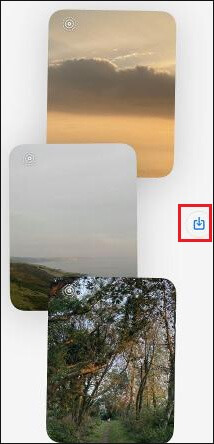
Советы. Хотите знать , как отправить несколько фотографий через AirDrop ? О том, как это сделать, вы можете узнать в этой статье.
Мы обсудили, как сохранять фотографии в сообщениях на iPhone. Иногда вам может потребоваться выполнить резервное копирование фотографий iMessage с вашего iPhone на компьютер . Тогда как это сделать? В таких случаях Coolmuster iPhone Data Recovery может оказаться очень полезным. Это мощный инструмент восстановления iOS , который поможет вам легко восстановить различные файлы на ваш компьютер, включая фотографии iMessage, с помощью простого и эффективного процесса.
Основные моменты Coolmuster iPhone Data Recovery :
Вот как сохранить фотографии iMessage на компьютер с помощью iPhone Data Recovery:
01 Загрузите, установите и запустите эту программу на своем компьютере и выберите режим «Восстановить из файла резервной копии iTunes» на левой панели. Далее выберите файл резервной копии из списка и нажмите кнопку «Начать сканирование».

02 Установите флажок «Вложения SMS» в интерфейсе и нажмите кнопку «Начать сканирование», чтобы просканировать все вложения сообщений в файле резервной копии iTunes.

03 Просмотрите все вложения и выберите фотографии, которые хотите перенести. Затем нажмите кнопку «Восстановить на компьютер» ниже, чтобы сохранить их на свой компьютер.

Видеоурок:
Существуют различные способы сохранить фотографии из сообщений на вашем iPhone, хотите ли вы вручную сохранить одну или несколько фотографий; методы, изложенные выше, удовлетворят ваши потребности. Если вы хотите экспортировать фотографии iMessage на свой компьютер, Coolmuster iPhone Data Recovery — ваш лучший выбор.
Похожие статьи:
[100% успех] Сохранение изображения на iPhone не работает, как исправить?
(Полное руководство) Как сохранить фотографии WhatsApp на устройствах Android в 2024 году?
Как сделать резервную копию фотографий с iPhone? 7 способов, которые нельзя пропустить
4 проверенных метода, как сохранить тексты с iPhone на компьютер





